
Nvidia Freestyle yazılımıyla filtreler ekleyerek, renkleri değiştirerek veya parlaklığı artırarak PC oyununuzun grafiklerini geliştirebilirsiniz.
NES'imde Super Mario Bros oynarken video oyunu grafiklerinin bugün olduğu kadar karmaşık ve gerçekçi görüneceğini asla hayal edemezdim. Ama işte geldiğimiz nokta bu: HDR'den gerçek zamanlı ışın izlemeye kadar, 3D grafikler her zamankinden daha akıllara durgunluk veriyor. Ancak oyununuzun biraz daha keskin, biraz daha parlak veya biraz daha renkli görünmesini dilediyseniz, Nvidia Freestyle adlı bir araç sayesinde artık oyununuzun grafiklerini beğeninize göre özelleştirmek için araçlara sahipsiniz.
Nvidia Freestyle Nedir?
Freestyle, Nvidia GeForce Experience'de yerleşiktir ve grafiklerin ekranınızda nasıl görüneceğini değiştiren işlem sonrası filtreler eklemenize olanak tanır. Bunu oyunlarınız için Instagram filtreleri gibi düşünün: bazıları kullanışlıdır, bazıları görüntüye biraz heyecan katar ve bazıları düpedüz aptalcadır. İşte bu geniş yelpazeden örnekler:
Parlaklık/Kontrast: Bu, grafik ayarlarında yeterli ayarlamalar sunmayan özellikle karanlık bir oyun oynuyorsanız yararlı olabilecek parlaklık ve kontrastı ayarlamanıza olanak tanır.
Renk: Bir oyunun acımasız renk paletini sevmiyor musunuz? Bu filtreyle renk tonunu, sıcaklığını veya renk canlılığını ayarlayın.
Renk Körü: Görüntüyü renk körü kullanıcılar için ayarlayarak belirli tonları ayırt etmeyi kolaylaştırır.
Ayrıntılar: Bu, bulanık kenarları geliştirmek için keskinleştirme, 2000'lerin ortalarındaki havayı vermek için bloom efekti ve sahte HDR efekti için HDR tonlama dahil olmak üzere oyununuzun grafiklerinin ayrıntılarını ortaya çıkaran bir dizi filtre içerir. (Ayrıca biraz daha fazla kontrol sağlayan ayrı bir Keskinleştirme filtresi de vardır.)
Alan Derinliği: Bu, biraz daha sinematik bir görünüm için arka planı bulanıklaştırmanıza ve ne kadar derine gitmesini istediğinize ilişkin ayarlamalar yapmanıza olanak tanır.
Letterbox: Daha sinematik bir görüntü için görüntünün üstüne, altına veya yanlarına siyah çubuklar ekleyin.
Ressamca: Neredeyse karikatürümsü bir stil oluşturmak için görüntünün ayrıntısını azaltın.
Çıkartmalar: Dev emojiyi oyun penceresine yapıştırın. Bunun neden isteneceğinden emin değilim, ama orada kullanılmayı bekliyor.
Oyununuzu eski bir film gibi gösteren filtrelerden HUD'u ekranınızdan kaldıran deneysel bir filtreye kadar çok daha fazlası var.
Bunlar işlem sonrası filtreler olduğundan, biraz hesaplama gücü gerektirse de, performansta büyük bir düşüş olmadan bunları uygulayabilmelisiniz. Ne kadar çok filtre eklerseniz, Freestyle o kadar fazla kaynak gerektirecektir, ancak zaten oynanabilirlik çizgisine ayak basmadığınız sürece, muhtemelen çok fark edilmeyecektir.
Freestyle kulağa her şeyden çok eğlenceli bir yenilik gibi gelebilir, ancak bunlardan bazıları inanılmaz derecede faydalı olabilir. Özellikle Keskinleştirme filtresi, bulanık kenar yumuşatma tekniklerini aşırı kullanan modern oyunlar için harikadır ve bazı aydınlatma filtreleri karanlık alanlarda daha iyi görmenize yardımcı olabilir. Web'de arama yaparak birkaç dakika geçirin ve en iyi avantajı elde etmek için oyun içi filtrelerini sergileyen oyunculardan düzinelerce başlık bulacaksınız.
Daha önce bahsettiğimiz üçüncü taraf bir araç olan ReShade kadar kullanışlı araçlara sahip değildir, ancak Freestyle sürücüde yerleşiktir, bu nedenle ekstra bir şey yüklemeniz gerekmez. Ayrıca, daha da fazla kişiselleştirme için kendi ReShade filtrelerinizi Freestyle'a ekleyebilirsiniz. Bir deneyin ve neler oluşturabileceğinizi görmek için üçüncü taraf filtrelerle biraz uğraşın.
Nvidia Freestyle Nasıl Etkinleştirilir?
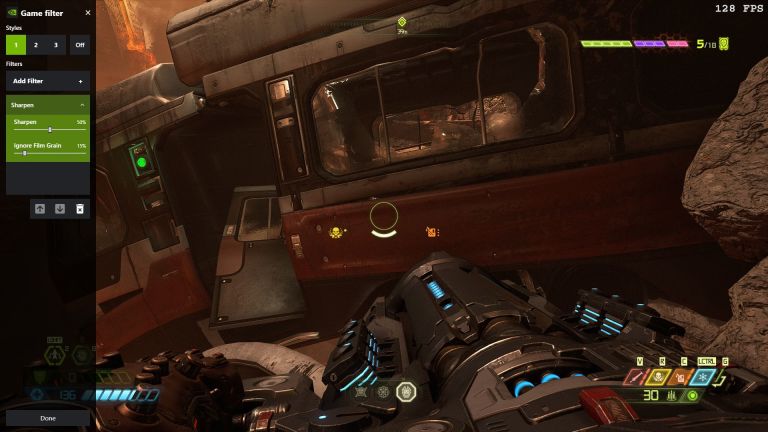
Nvidia Freestyle'ı kullanmak için, sisteminizde kurulu bir Nvidia grafik kartına ve GeForce Experience'a ihtiyacınız olacak. Güncel sürücülerle GeForce Experience'ın en son sürümünü çalıştırdığınızdan emin olun. Ardından en sevdiğiniz oyunu başlatın ve Oyun Filtresi kenar çubuğunu getirmek için Alt+F3 tuşlarına basın. (GeForce Experience yer paylaşımını getirmek için Alt+Z tuşlarına da basabilir ve ardından Oyun Filtresi'ne tıklayabilirsiniz.)
Seçenekler görünmüyorsa, geçmişte GeForce Experience yer paylaşımını devre dışı bırakmış olabilirsiniz; GeForce Experience uygulamasını açıp Ayarlar dişli çarkını tıklayarak ve Oyun İçi Yer Paylaşımını tekrar açarak yeniden etkinleştirebilirsiniz. Ayrıca, tüm oyunlar desteklenmez, bu nedenle oyuna özel bir sorun olup olmadığını görmek için başka bir oyun deneyin.
Oyun Filtresi kenar çubuğunda Stiller'in altına bakın; varsayılan olarak bu Kapalı olarak ayarlanmalıdır. Bir filtre ön ayarı oluşturmaya başlamak için 1, 2 veya 3 sayılarına tıklayabilirsiniz. Ardından, görünen açılır menüden Keskinleştirme gibi bir filtre seçin. Aşağıdaki kutuda göründüğünü görmelisiniz ve söz konusu filtre için daha fazla ayarı ortaya çıkarmak için üzerine tıklayabilirsiniz.
Daha fazla filtre eklemek için Artı işaretini tıklamanız yeterlidir veya bir filtre seçip çöp kutusu düğmesine basarak onu kaldırabilirsiniz. Filtrelerinizin sırasının önemli olduğunu unutmayın, bu nedenle son görüntünüzün nasıl görüneceğini ayarlamak için listede önceliklerini yeniden belirlemek için okları kullanın.
Bitirdiğinizde Bitti'ye tıklayın ve oyununuzun tadını çıkarın (umarım çok fazla performans düşüşü yaşamadan). Bunu eski oyunlara yeni bir tat vermek, karanlık sahnelerde ayrıntılara ışık tutmak veya sosyal medyada paylaşmak üzere mükemmel ekran görüntüsü oluşturmak için kullanabilirsiniz. Ücretsizdir ve doğrudan yerleşiktir, bu nedenle deneyerek kaybedecek hiçbir şeyiniz yoktur.
Yazarın Diğer Yazıları
- Masanızın Seviyesini Yükseltin: Çift Monitör Kurulumunuzu Geliştirmenin 8 Yolu
- Neden Bir VPN'e İhtiyacınız Var ve Doğru Olanı Nasıl Seçersiniz?
- iOS 16'da iPhone'unuzun Kilit Ekranını Nasıl Düzenlersiniz?
- Apple'ın Canlı Metni: Bir Fotoğraftan veya Videodan Nasıl Kopyalanır ve Yapıştırılır
- Kısa ve Uzun Vadede Daha Üretken ve Verimli Olmak İçin 11 İpucu
 Cihan Yılmaz
Cihan Yılmaz



Yorumlar
Bu içerik ile ilgili hiç yorum yazılmamış. İlk yorum yapan sen ol.
Yorum Yazın